Проектирование новой лестницы
Проектирование новой лестницы
Как уже упоминалось выше, ArchiCAD имеет в своем составе инструмент, предназначенный для создания новых лестниц. Вызывается этот инструмент кнопкой выбора действия над текущим объектом

расположенной в области Preview and Positioning (Просмотр и расположение) окна параметров лестниц. Если текущим объектом является одна из стандартных лестниц библиотеки ArchiCAD, то после щелчка на этой кнопке в открывающемся меню находится одна команда – Create New Stair (Создать новую лестницу). Активизация этой команды открывает окно выбора типа проектируемой конструкции (рис. 5.14).
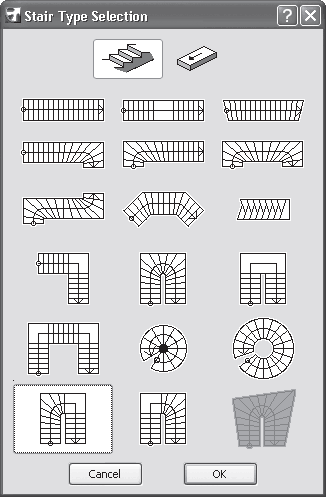
Рис. 5.14. Окно выбора типа лестницы
В верхней части окна расположены кнопки выбора конструкции. Щелчок на кнопке

которая активна по умолчанию, отображает имеющиеся в библиотеке варианты лестниц, а кнопка

предназначена для выбора в качестве объекта проектирования пандусов – пологих подъемов/спусков, соединяющих два разновысоких уровня без использования ступеней.
После выбора необходимого типа конструкции (для примера выбран тип лестницы, выделенный на рис. 5.14) и щелчка на кнопке OK открывается диалоговое окно с настройками проектируемой лестницы (рис. 5.15).
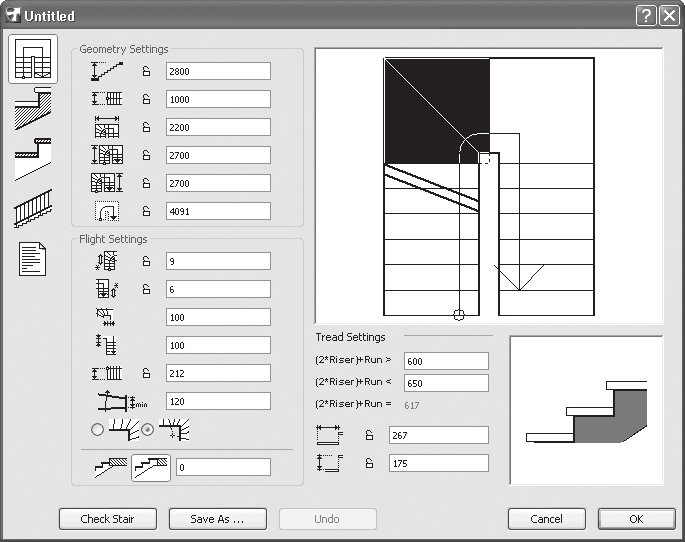
Рис. 5.15. Параметры проектируемой лестницы
В левой части этого окна в вертикальном ряду расположены пять кнопок:
• Geometry and Flight Settings (Параметры разбивки лестницы)

• Structure and Landing Settings (Конструкция лестницы)

• Tread Settings (Параметры ступеней)

• Railing Settings (Параметры перил)

• Listing Settings (Представление в смете)

При щелчке на любой из них появляются соответствующие настройки.
Параметры разбивки лестницы
Параметры лестницы сгруппированы в нескольких областях. В правом верхнем углу расположено окно просмотра и редактирования плана лестницы, слева от которого находятся ее геометрические параметры. Под окном просмотра и редактирования плана лестницы размещено окно просмотра профиля ступеней, слева от которого расположены текстовые поля для ввода параметров ступеней, с рассмотрения которых мы и начнем проектирование лестницы.
Соотношение высоты, на которую поднимается человек при одном шаге, и расстояния, на которое он при этом продвигается, называется уклоном лестницы, и для комфортного передвижения человека по лестнице это соотношение должно находиться в пределах 1:2–1:0,75. Эти значения определяются высотой ступени (подступенком) и ее шириной (проступью). На рис. 5.15 данные значения, находящиеся в полях Riser height (Высота ступени)

и Thread length (Ширина ступени)

области Tread Settings (Параметры ступени), равны 175 и 267, что дает соотношение между ними 1:1,52, которое прекрасно вписывается в пределы комфортного уклона.
Однако указанное соотношение необходимо выдерживать при определенных размерах подступенка и проступи. Сумма удвоенной высоты подступенка и ширины проступи является еще одним параметром, значение которого должно находиться в пределах длины среднего шага человека. Эта величина считается равной 630 ± 30 мм, то есть должна находиться в пределах 600–660 мм.
Указанный диапазон задается в полях (2*Riser)+Run > и (2*Riser)+Run <. В поле (2*Riser)+Run = высвечивается величина 617, которая недоступна для редактирования. Это текущее значение суммы удвоенной величины подступенка и ширины проступи (175 x 2 + 267 = 617), которое является вычисляемой величиной.
Откуда взялись текущие значения параметров ступени?
Переходим к области Geometry Settings (Геометрические параметры). Верхнее поле Total rise height (Общая высота марша), помеченное значком

определяет высоту, на которую осуществляется подъем, то есть в данном случае высоту между этажами. В примере эта высота равна 2800 мм. А теперь разделим общую высоту на величину подступенка (2800 / 175 = 16) и посчитаем количество ступеней, точнее, количество сегментов линии, проходящей по плану лестницы. Получим также 16.
Попробуйте изменить высоту подъема лестницы, например, на значение 3300. Вы увидите, как изменятся значения рассмотренных выше параметров ступеней. Возможно, изменится и количество ступеней.
Теперь вы поняли, что при проектировании лестниц их параметры нельзя назначать произвольно, они связаны между собой так, что при изменении одного из параметров другие будут меняться в соответствии с их зависимостью друг от друга.
Возникает вопрос: если при изменении значения одного из параметров другие изменяются хоть и по определенным законам, но все же иногда достаточно неожиданно для проектировщика, то получается, что параметрами лестниц нельзя управлять? Можно. Для этого существует механизм блокировки значения установленных параметров. Рядом с каждым полем расположена кнопка, имеющая вид открытого замка

При щелчке на этой кнопке она изменит свой вид на запертый замок

Это означает, что установленные в данном поле параметры автоматически изменять нельзя. Таким образом проектировщик может запретить программе изменять параметры, которые должны оставаться неизменными.
Однако нельзя бездумно блокировать параметры. Если вы захотите заставить программу построить лестницу для подъема на высоту 2 м, используя 5 ступеней, высота каждой из которых 20 см, то программа выдаст сообщение о невозможности такого построения (рис. 5.16).
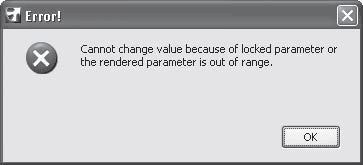
Рис. 5.16. Сообщение о невозможности построить объект
Если вы в процессе проектирования лестницы получили сообщение Cannot change value because of locked parameter or the rendered parameter is out of range (Невозможно изменить значение величины, потому что блокированный или созданный при визуализации параметр находится вне допустимого диапазона), найдите и разблокируйте параметр, мешающий правильному расчету, или не изменяйте редактируемую величину в недопустимых пределах.
Поскольку мы выбрали проектирование лестницы с забежными ступенями, то несколько слов об этом термине. Так называются лестницы, у которых поворотная часть выполнена без использования лестничной площадки. В таких случаях форма ступеней, находящихся на поворотной части, должна отличаться от прямоугольной для обеспечения поворота. Ступени с измененной формой, находящиеся на поворотном участке лестницы, называются забежными.
В выбранном нами типе лестницы первый ее поворот на 90° осуществляется с помощью забежных ступеней, а второй – с помощью лестничной площадки.
Установите общую высоту марша равной 3300 и защитите ее от автоматического изменения, щелкнув на кнопке

Установите переключатель способа проектирования забежных ступеней в положение Normal winder (Обычный), что соответствует значку

Щелкните на кнопке

Этим вы выберете способ смыкания лестничного марша с площадкой, при котором уровень последней ступени совпадает с уровнем площадки. При этом способе программа добавит эту ступень к рассчитанному количеству ступеней. В текстовом поле, расположенном справа от кнопки, можно установить ширину этой ступени. Альтернативный способ, при котором уровень последней ступени ниже уровня площадки, можно выбрать кнопкой

Теперь рассмотрим остальные параметры.
Область Geometry Settings (Геометрические параметры) включает в себя следующие параметры.
• Flight width (Ширина марша)

– ширина лестничного марша. Строительными нормативами предусмотрена минимальная ширина лестничного марша, равная 900 мм. Это сделано для того, чтобы люди, движущиеся по лестнице во встречных направлениях, могли разойтись, а также чтобы была возможность передвигать по лестнице громоздкие предметы, например мебель. Установите ширину марша равной 1000 и заблокируйте ее, щелкнув на кнопке

• Total width (Общая ширина)

– для оборотных лестниц, марш которых состоит из двух частей, расположенных во встречных направлениях, данная величина равна удвоенной ширине марша плюс расстояние между маршами, которое должно быть не менее 100 мм. Установите общую ширину лестницы равной 2150 и заблокируйте ее.
• Lower part length (Длина нижней части)

– длина нижней части лестничного марша. Установите ее равной 4000.
• Upper part length (Длина верхней части)

– длина верхней части лестничного марша. Установите ее равной 4000.
• Length of the walking line (Длина линии подъема)

– общая длина линии подъема лестничного марша. Линия подъема лестничного марша – это линия, сегменты которой, отсекаемые краями ступеней, имеют равную длину.
Область Flight Settings (Параметры марша) содержит следующие параметры:
• Number of risers of the lower side (Количество ступеней нижнего марша)

• Number of risers of the upper part (Количество ступеней верхнего марша)

• Lower offset of the landing (Смещение площадки к нижнему маршу)

• Upper offset of the landing (Смещение площадки к верхнему маршу)

• Offset of the walking line (Смещение линии подъема)

– расстояние линии подъема от внутреннего края лестницы.
• Narrowest tread along the inside (Минимальная ширина забежной ступени)

При проектировании можно изменить количество забежных ступеней, а также закругление внешних углов лестничной площадки и положение линии разрыва. Это делается в окне просмотра и редактирования плана лестницы.
Для превращения обычной ступени в забежную нужно переместить указатель мыши в окне просмотра и редактирования плана лестницы на обычную ступень так, чтобы он принял форму

и щелкнуть кнопкой мыши. Все обычные ступени от указанной до имеющихся забежных тоже станут забежными и будут окрашены в черный цвет. Для обратной операции нужно щелкнуть кнопкой мыши на области забежных ступеней ниже ее середины. Все ступени, расположенные ниже той, на которой стоял указатель мыши при щелчке, станут обычными.
Примечание
Другой способ выполнения описанных операций – «протаскивание» указателя при нажатой кнопке мыши по области ступеней.
Для изменения формы углов необходимо переместить указатель мыши к нужному углу так, чтобы он принял вид

и щелкнуть кнопкой мыши. На экране появится окно Corner Setting (Параметры угла) (рис. 5.17). С помощью переключателя, который имеет три положения (Plain (Угол), Chamfer (Срезать) и Fillet (Скруглить)), необходимо выбрать нужную операцию. При этом в двух последних случаях в расположенном ниже поле Chamfer Length (Длина среза) или Fillet Radius (Радиус скругления) нужно задать соответствующий размер. После щелчка на кнопке OK операция будет выполнена.
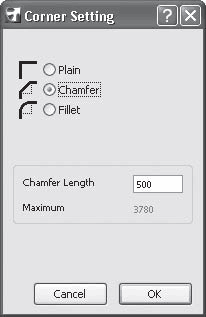
Рис. 5.17. Окно изменения формы угла
Для изменения положения линии разрыва необходимо переместить указатель мыши к концу линии так, чтобы он принял форму

и при нажатой кнопке мыши переместить указатель в нужное место.
Конструкция лестницы
Щелчок на кнопке Structure and Landing Settings (Конструкция лестницы)

открывает окно с элементами управления конструктивными параметрами лестницы (рис. 5.18).
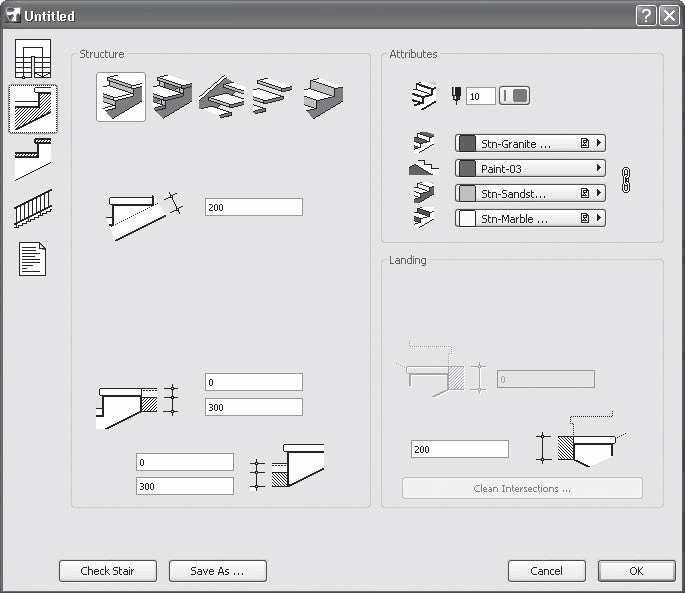
Рис. 5.18. Конструктивные параметры лестницы
Параметры разбиты на три области. В верхней части области Structure (Конструкция) расположены кнопки выбора типа конструкции лестницы.
•

– монолитная с накладными проступями.
•

– на косоурах. Косоуром называется элемент конструкции лестницы, на который сверху опираются проступи.
•

– на тетиве. Тетивой называется элемент конструкции лестницы, в который вставляются проступи.
•

– только проступи. В данном случае имеется в виду то, что для крепления проступей не используются групповые способы крепления – тетивы и косоуры. Проступи должны иметь индивидуальные крепления.
•

– монолитная лестница. Например, стандартные железобетонные марши.
Параметры лестницы, расположенные ниже этих кнопок, зависят от выбранного типа лестницы. Назначение элементов понятно из их графического представления.
В области Attributes (Атрибуты) расположены настройки выбора материалов для объемного отображения лестниц.
С помощью элементов управления области Landing (Площадка) можно настроить параметры лестничных площадок.
Параметры ступеней
При щелчке на кнопке Tread Settings (Параметры ступеней)

открывается окно с параметрами ступеней (рис. 5.19).
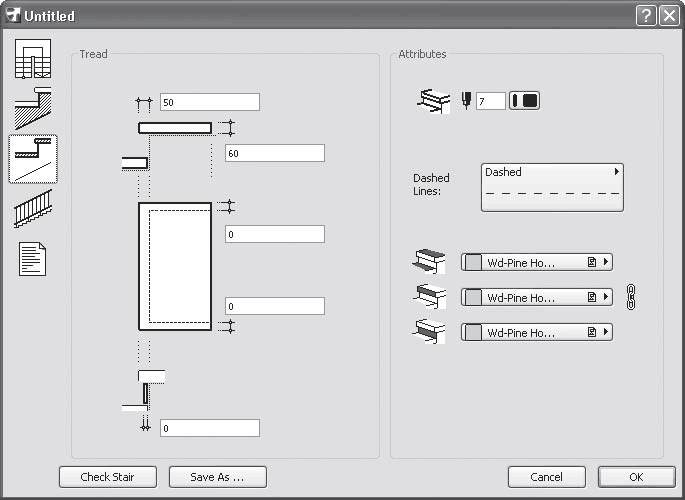
Рис. 5.19. Окно параметров ступеней
Примечание
Окно с настройками ступеней недоступно при выборе монолитной лестницы.
В области Tread (Ступень) определяются такие параметры ступеней, как фронтальный и боковой свес проступи и толщина подступенка. В области Attributes (Атрибуты) можно выбрать материалы для объемного отображения элементов ступеней.
Параметры перил
Окно параметров перил (рис. 5.20) открывается щелчком на кнопке Railing Settings (Параметры перил)

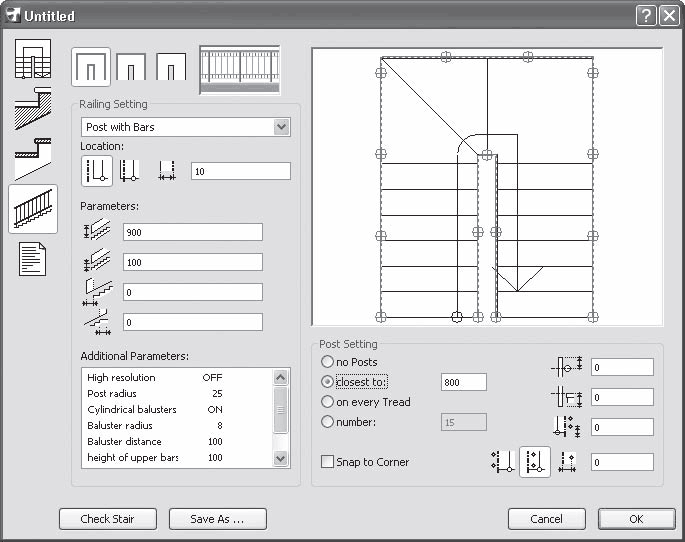
Рис. 5.20. Окно параметров перил
Параметры перил настраиваются с помощью области Railing Setting (Параметры ограждения). В верхней части расположены три кнопки, с помощью которых можно выбрать способ задания параметров:
•

– для всех сторон;
•

– для внешних или внутренних перил. Перила выбираются щелчком кнопкой мыши на границе перил в окне просмотра и редактирования, расположенном в правом верхнем углу диалогового окна. Выбранный участок помечается линией красного цвета;
•

– для каждого сегмента лестницы. Сегмент можно выбрать так же, как описано в предыдущем пункте.
Раскрывающийся список в верхней части области Railing Setting (Параметры ограждения) предназначен для выбора типа перил.
В разделе Location (Положение) задается положение перил (за пределами лестницы или на ступенях) и расстояние перил от края лестницы.
В разделе Parameters (Параметры) в четырех полях определяется высота верхнего и нижнего края ограждения, а также выступа начала и конца перил за пределы марша.
В разделе Additional Parameters (Дополнительные параметры) устанавливаются такие параметры, как наличие и диаметр стоек и балясин, расстояние подвеса и материал панелей ограждения и перил и т. д. Конкретный список параметров зависит от выбранного типа перил.
В области Post Setting (Параметры стоек) определяются значения параметров опорных элементов ограждения. Элементы управления этой области доступны при выборе соответствующего типа перил. Переключатель способа расстановки стоек ограждения по лестнице, расположенный в левой части области, имеет четыре положения:
• no Posts (Без стоек);
• closest to (На расстоянии) – расстояние между стойками вводится в поле, расположенное справа от этого положения переключателя;
• on every Tread (На каждой ступени);
• number (Штук) – в поле, расположенном справа от положения переключателя, задается общее количество стоек ограждения.
В правой части области расположены четыре поля, помеченные значками:
•

– высота выступа стойки над поручнем;
•

– возвышение ступени над основанием стойки;
•

– отступ стоек от начала или конца ограждения;
•

– расстояние стоек от ограждения. Слева от этого параметра находятся кнопки, с помощью которых определяется сторона расположения стоек: снаружи лестницы или на ступенях.
При установке флажка Snap to Corner (Привязать к углу) в каждом углу лестницы будет находиться стойка. Флажок недоступен при отсутствии стоек или выборе способа расстановки стоек на каждой ступени.
Задайте тип ограждения и установите необходимые параметры.
Представление в смете
В последнем окне, вызываемом щелчком на кнопке Listing Settings (Представление в смете)

находится список параметров представления лестницы в спецификациях и сметах. Желательно не изменять параметры, установленные в этом окне.
Итак, вы спроектировали собственную лестницу. Проверьте правильность выбранных параметров, щелкнув на кнопке Сheck Stair (Проверить лестницу), расположенной в левом нижнем углу диалогового окна настройки параметров лестницы (см. рис. 5.15). Если появится сообщение The Stair is OK (Все нормально), то сохраните спроектированный объект с помощью кнопки Save As (Сохранить как) в библиотеке объектов ArchiCAD.
Теперь спроектированная лестница будет находиться в библиотеке лестниц. При необходимости изменить какие-либо ее параметры или создать другую лестницу на основе этой вы можете щелчком на кнопке

вызвать меню, в котором появится пункт Edit this Stair (Редактировать эту лестницу). При выполнении этого пункта выбранная лестница откроется для редактирования.
Примечание
Пункт редактирования параметров лестниц недоступен при выборе стандартных лестниц библиотеки объектов.
Более 800 000 книг и аудиокниг! 📚
Получи 2 месяца Литрес Подписки в подарок и наслаждайся неограниченным чтением
ПОЛУЧИТЬ ПОДАРОКЧитайте также
Запуск новой программы
Запуск новой программы Запуск новой программы осуществляется с помощью системного вызова exec(2). Напомним, что при этом создается не новый процесс, а новое адресное пространство процесса, которое загружается содержимым новой программы. Если процесс был создан вызовом
Заполнение новой формы
Заполнение новой формы После создания библиотеки форм пользователи могут заполнять новые формы и изменять формы, хранящиеся в библиотеке.В следующем упражнении вы создадите форму и сохраните ее в библиотеке форм SharePoint.Откройте узел SharePoint, на котором находится
2.4.1. Отличия новой почты
2.4.1. Отличия новой почты Новые технологии и новый интерфейс привнесли в почту на Яндексе и новые возможности, а работать с почтой через новый веб-интерфейс теперь стало и удобнее, и проще.МеткиУлучшена визуализация полученных сообщений. Теперь Яндекс. Почта поддерживает
Создание новой формы
Создание новой формы Microsoft Office Access 2007 предоставляет разнообразные способы создания форм в зависимости от необходимой функциональности и сложности. Можно создавать следующие виды форм:• обычная форма с помощью инструмента Форма ;• разделенная форма с помощью
Дизайн новой формы
Дизайн новой формы Только что созданная новая форма (рис. 10.1) представляет собой чистое поле для ваших упражнений в разработке пользовательского интерфейса. Вы можете менять размеры формы и ее положение на экране, подбирать форме цвета и размещать в ней элементы
Правило 19: Рассматривайте проектирование класса как проектирование типа
Правило 19: Рассматривайте проектирование класса как проектирование типа В C++, как и в других объектно-ориентированных языках программирования, при определении нового класса определяется новый тип. Потому большую часть времени вы как разработчик C++ будете тратить на
Лестницы
Лестницы Еще одним типом архитектурных объектов являются лестницы. Правда, в нашем проекте лестница не предусмотрена, но если потребуется расширить пространство, чтобы вместить туда все построенные объекты, то лестница на второй этаж будет очень кстати.Для построения
Создание новой книги
Создание новой книги При запуске программы Excel новая книга создается автоматически. Однако, возможно, создать новую книгу вам понадобится в процессе работы. Excel может работать с несколькими документами одновременно.Чтобы создать новую книгу, нужно нажать Кнопку «Office» и в
1.1.2. Создание новой модели
1.1.2. Создание новой модели При создании новой модели возникает диалог, в котором следует указать, будет ли создана модель заново, или она будет открыта из файла либо из репозитория ModelMart, внести имя модели и выбрать методологию, в которой будет построена модель (рис. 1.1.2).Как
17.2. Создание новой презентации
17.2. Создание новой презентации Даже самая простая презентация, включающая фотографии вашего семейного отдыха летом, требует некоторого планирования. Как вы расположите слайды? Хаотично или в хронологической последовательности (первый день, второй день и т. д.)? Об этом
Лестницы
Лестницы Лестницы, как и прочие объекты системы ArCon, имеют свои собственные настройки. Возможные типы лестниц были перечислены в гл. 1, но, несмотря на их внешние различия, формальный список параметров, доступных для изменения, одинаков для всех типов лестниц (рис. 2.46).
Создание новой папки
Создание новой папки Чтобы создать папку на рабочем столе (или окне папки), щелкните правой кнопкой мыши на свободном месте рабочего стола. В появившемся меню выберите Создать. Появится контекстное меню, из которого выбираем команду Папку. Можете назвать ее, как вам